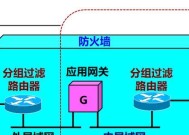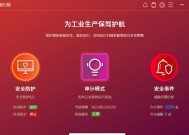苹果M1防火墙关闭方法有哪些?
- 电脑知识
- 2025-04-26
- 2
- 更新:2025-04-08 20:57:52
随着苹果M1芯片系列的推出,越来越多的用户开始关注其操作系统内集成的防火墙功能,尤其是对专业用户或开发者来说,有时关闭防火墙可能成为必要的操作。如何关闭苹果M1芯片电脑上的防火墙呢?本文将为您详细解析苹果M1防火墙关闭的多种方法,并提供相关背景信息、常见问题及实用技巧。
什么是苹果M1防火墙?
苹果M1芯片是苹果公司开发的基于ARM架构的自研芯片,该芯片搭载的macOS系统内置了一系列安全功能,其中就包括防火墙。M1芯片的防火墙旨在保护系统不受未授权的访问和攻击,通过阻止或允许特定类型的网络流量来增强网络安全。

关闭苹果M1防火墙的准备工作
在开始关闭防火墙之前,用户需要了解关闭防火墙可能带来的安全风险,尤其是如果您连接到公共网络或不安全的网络时。一旦确定需要关闭防火墙,可以按照以下步骤进行操作。
确认系统权限
确保您是以管理员身份登录到您的M1Mac电脑,因为更改防火墙设置需要管理员权限。
备份重要数据
在进行任何系统设置更改之前,建议先备份重要数据,以防万一操作出现问题导致数据丢失。

苹果M1防火墙关闭方法
使用系统偏好设置
1.打开“系统偏好设置”。
2.点击“安全性与隐私”。
3.选择“防火墙”标签页。
4.如果防火墙是开启的,点击“关闭防火墙”。
通过终端关闭
对于熟悉macOS终端的用户来说,也可以通过命令行关闭防火墙:
1.打开“终端”。
2.输入`sudo/usr/libexec/ApplicationFirewall/socketfilterfw--setglobalstateoff`命令。
3.输入管理员密码(可能不会显示输入的密码)。
4.执行上述命令后,防火墙将被关闭。
使用第三方管理工具
如果您更喜欢图形用户界面,也可以使用第三方的应用程序管理工具来关闭防火墙。确保从可信的源下载这些工具,并注意这些工具可能会影响您的系统安全。
关闭防火墙的高级选项
在“系统偏好设置”的“安全性与隐私”中,您还可以选择高级设置来关闭防火墙:
1.在“防火墙”标签页中,点击右下角的“防火墙选项”。
2.取消勾选“启用防火墙”。
3.点击“好”。
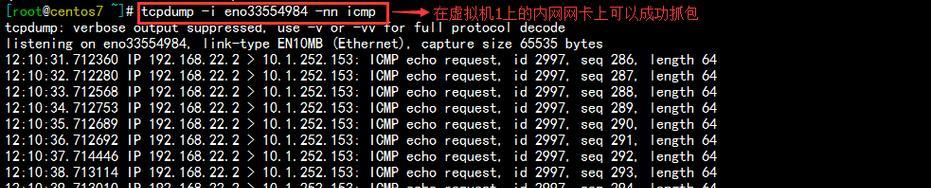
常见问题解答
Q:关闭防火墙是否意味着我的Mac不再安全?
A:是的,关闭防火墙会降低您的系统安全防护等级,容易受到恶意软件和网络攻击。
Q:有哪些理由需要关闭防火墙?
A:开发者在进行特定的网络测试或调试时可能会需要关闭防火墙。
Q:关闭防火墙后,如何重新开启?
A:重复上述关闭防火墙的步骤,但选择“开启防火墙”选项即可。
Q:苹果M1电脑上的防火墙和第三方防火墙软件有什么区别?
A:苹果M1自带的防火墙是系统级的,而第三方软件可能提供更多自定义选项和额外功能。
实用技巧
定期检查您的防火墙设置,确保其符合您的安全需求。
更新您的系统和安全软件,以对抗新出现的网络威胁。
考虑在需要的时候临时关闭防火墙,测试完成后再开启。
结语
通过以上方法,您可以根据自身需求选择合适的方式关闭苹果M1电脑上的防火墙。请记住,关闭防火墙可能会降低您的网络安全防护水平,因此请谨慎操作,并确保在安全的网络环境下进行。在享受便捷操作的同时,不要忘记采取其他安全措施来保护您的设备。
上一篇:哪个路由器会导致网速变慢?
下一篇:qpda充电器性能如何?